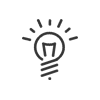Declaração de actividade
No seu espaço, tem um ecrã de entrada semanal que permite declarar rapidamente o tempo gasto por projeto, tarefa, cliente, etc. Acessível em Meu espaço > Declaração de actividades.
|
É possível adicionar um atalho no seu portal. |
A.Modo de declaração:
Estas declarações podem fazer-se:
•em percentagem, à semana ou dia
•em duração, à semana ou dia
•em período, apenas ao dia.
O conceito de quantidade também pode ser adicionado após a activação da opção de software correspondente.
B.Visualização:
Se estiver no modo duração ou percentagem, esta é a semana actual exibida.
Se estiver no modo de período, este é apenas o dia actual. Também visualiza um balanço das declarações feitas e remanescentes a realizar na semana actual, bem como quaisquer anomalias geradas. Também pode consultar as marcações ou relatórios de presença feitos durante o dia em questão.
A selecção de outra data é feita usando o calendário ou as setas ![]() e
e ![]() .
.
C.Adicionar uma actividade:
Para adicionar uma actividade, clicar em Secção Actividade(s)/Centro(s) de custo/ Cliente(s). Seleccione os elemento desejados e confirmar escolhendo Validar.
Em caso de erro de digitação e enquanto a semana ainda não tiver sido validada, clique em ![]() permite voltar à selecção das actividades. Para que uma actividade permaneça na lista da próxima vez que abrir o ecrã, deverá adicioná-la aos favoritos. Para tal clicar no ícone
permite voltar à selecção das actividades. Para que uma actividade permaneça na lista da próxima vez que abrir o ecrã, deverá adicioná-la aos favoritos. Para tal clicar no ícone ![]() que altera de cor. Quando preenchida, significa que a actividade é a favorita. Repita o processo para adicionar mais favoritos.
que altera de cor. Quando preenchida, significa que a actividade é a favorita. Repita o processo para adicionar mais favoritos.
O sistema exibe os totais de tempo de actividade declarados para cada dia. Caso haja inconsistência nas durações declaradas, o total é exibido a vermelho, acompanhado do ícone ![]() (uma passagem do rato informa que anomalia se tratat).
(uma passagem do rato informa que anomalia se tratat).
Campos de uma actividade gerada automaticamente aparecem com o ícone ![]() .
.
|
O número de dias no passado para os quais as declarações podem ser feitas é definido no menu Parâmetros. |
De acordo com os seus direitos de utilizador, visualiza para cada declaração: •as horas e ausências, bem como as horas trabalhadas (a partir das marcações) •lista de actividades da semana e actividades favoritas (indicadas pelo ícone Pode declarar as suas actividades correspondentes ao número de horas trabalhadas. Se necessário, é possível inserir uma nota para cada actividade e um comentário por dia. |
De acordo com os seus direitos de utilizador, visualiza para cada declaração: •os horários e/ou ausências realizadas •horas trabalhadas a declarar •lista de actividades da semana e actividades favoritas (indicadas pelo ícone Este ecrã permite que economize tempo e faça todas as suas declarações num só lugar.
|
Graças ao link de hipertexto, o utilizador pode inserir um Comentário. Quando o comentário estiver concluído, salve clicando em Validar. O ícone ![]() indica se há um comentário para dia ou não. Um ponteiro do rato exibe o texto do comentário. Uma vez a semana validada, o comentário não pode ser modificado.
indica se há um comentário para dia ou não. Um ponteiro do rato exibe o texto do comentário. Uma vez a semana validada, o comentário não pode ser modificado.
LO ícone ![]() permite que insira uma nota para cada actividade. Pode inserir quantas notas houver de actividade num dia.
permite que insira uma nota para cada actividade. Pode inserir quantas notas houver de actividade num dia.
Um clique no link Histórico exibe a lista de alterações nas declarações do dia. Encontramos as informações seguintes :
•A Data e aHora da acção,
•AAcção : Declarado (funcionário), Verificado (operador) ou Modificado e verificado (operador) bem como a lista de actividades registadas com as respectivas durações,
•O Apelido/Nome do utilizador,
•O Comentário.
Para validar todas as informações fornecidas neste ecrã, basta clicar em Validar.
Ver também:
Escolher o modo de declaração no perfil Funcionário - Espaço Pessoal